Wix Çok Dilli Site: Dil Menünüzü Ayarlama
6 dk.
Bu makalede
- Dilleri yeniden sıralayın
- Düzeni değiştirin
- Tasarımı özelleştirin
- Animasyon ekleyin
- SSS
Dil Menüsü, site ziyaretçilerinizin bir dilden diğerine geçmek için kullandığı menüdür. Tasarımını ve düzenini sitenizin stiline en uygun olacak şekilde özelleştirin. Ziyaretçilerinizin dikkatini çekmek için canlı bir animasyon bile ekleyebilirsiniz.
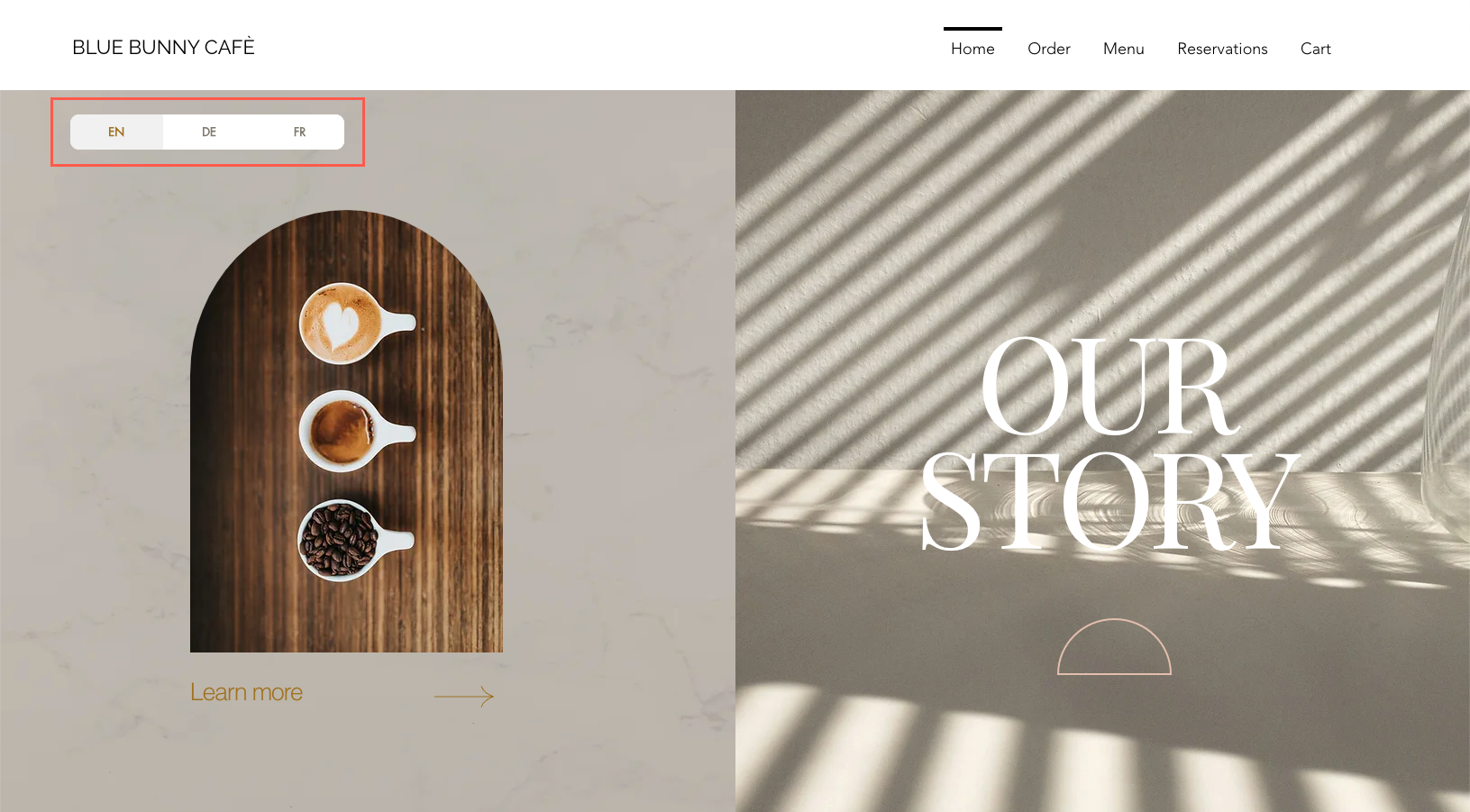
Menüyü tüm site dilleri için özelleştirin:
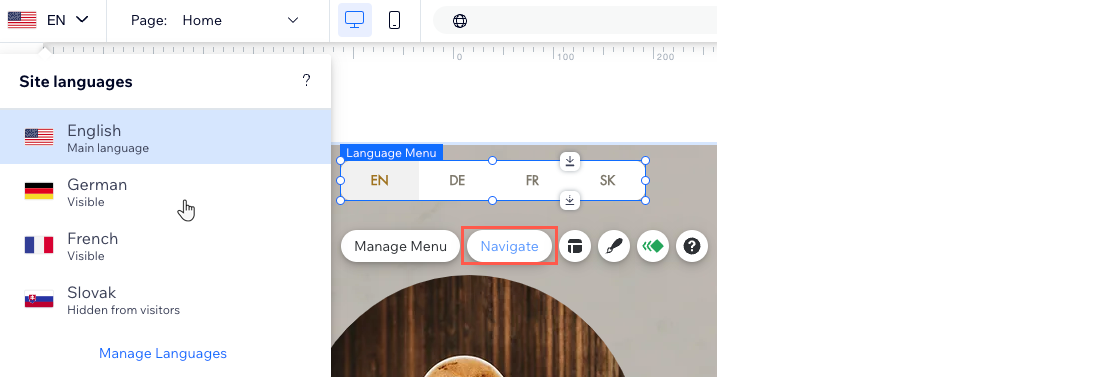
Sitenizin ana dilinde yaptığınız Dil Menüsü tasarım özelleştirmeleri tüm ikincil dillere uygulanır. Ancak, ikincil dilleriniz için farklı tasarımlar oluşturmak istiyorsanız, Gezinme'ye tıklayarak ilgili dili seçin.
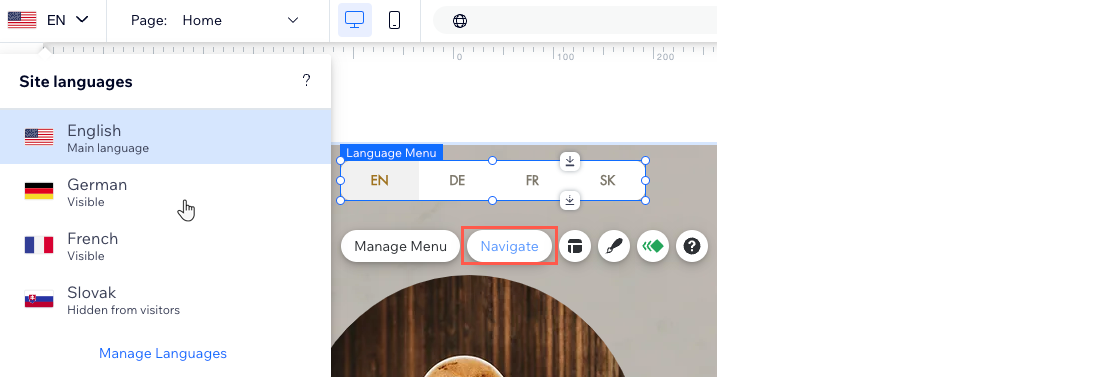
Dilleri yeniden sıralayın
Dil Menüsü dillerini istediğiniz sırayla gösterebilirsiniz. Dilleri sürükleyip ilgili konuma bırakmanız yeterlidir.
Not:
Ana diliniz her zaman ilk sırada gösterilir.
Wix Editör
Studio Editor
- Editörünüzün ana dil sürümüne gidin.
- Sayfanızdaki Dil Menüsü ögesine tıklayın.
- Menüyü Yönet'e tıklayın.
- İlgili dile tıklayıp listedeki yeni sırasına sürükleyin.
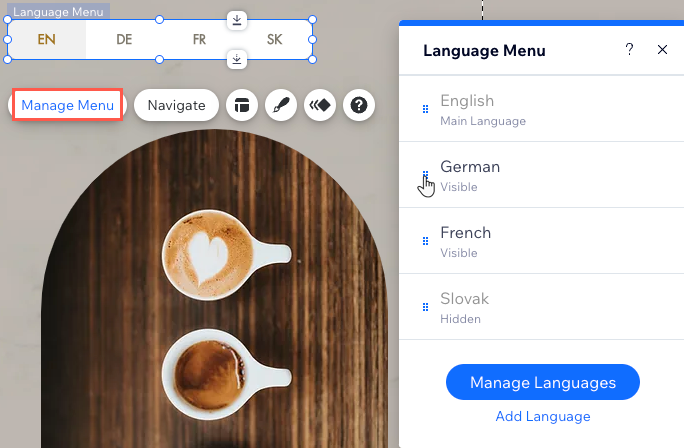
Düzeni değiştirin
Dil Menüsü düzenini sitenizin tarzına uyacak şekilde özelleştirin. Yatay menü veya açılır menü düzenini seçin, bayrakların nasıl gösterileceğini belirleyin ve dillerin nasıl temsil edileceğine karar verin.
Wix Editör
Studio Editor
- Editörünüzün ana dil sürümüne gidin.
- Sayfanızdaki Dil Menüsü ögesine tıklayın.
- Menü Düzeni simgesine
 tıklayın.
tıklayın. - Mevcut seçenekleri kullanarak menünüzün düzenini özelleştirin:
- Menü türü: Bir menü türü seçin:
- Yatay: Dil seçenekleri yan yana gösterilir.
- Açılır menü: Dil seçenekleri açılır menüde gösterilir.
- Yatay: Dil seçenekleri yan yana gösterilir.
- Bayrakları gösterin: Bayrakları göstermek için geçiş düğmesini etkinleştirin ve mevcut seçenekleri özelleştirin:
- Bir bayrak stili seçme: Tercih ettiğiniz stili seçin: Daire, Dikdörtgen veya Yuvarlak.
- Boyut: Bayrak boyutunu büyütün veya küçültün.
- Gösterim: Dillerin nasıl gösterileceğini belirleyin: Tam Ad, Kısaltılmış veya Sadece Bayrak.
- Hizalama: Bir hizalama seçeneği belirleyin: Sol, Orta veya Sağ.
- Menü türü: Bir menü türü seçin:
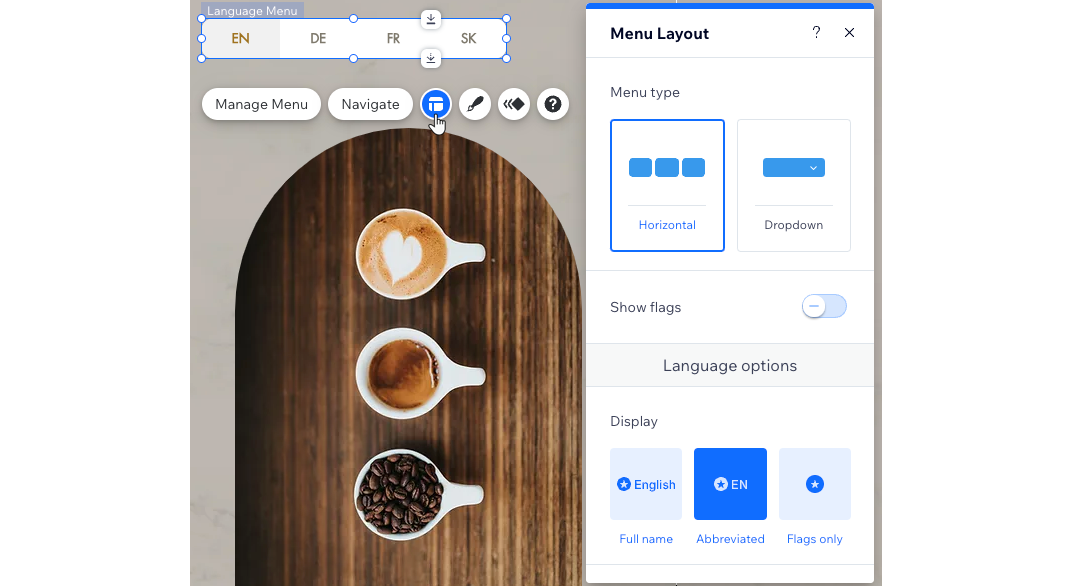
Tasarımı özelleştirin
Dil menünüzü sitenizin görünümü ve tarzıyla uyumlu olacak şekilde tasarlayın. Normal, Üzerindeyken ve Tıklanınca durumları için ayrı tasarımlar belirleyebilirsiniz.
Wix Editör
Studio Editor
- Editörünüzün ana dil sürümüne gidin.
- Sayfanızdaki Dil Menüsü ögesine tıklayın.
- Menü Tasarımı simgesine
 tıklayın.
tıklayın. - (İsteğe bağlı) Bir tasarım seçin.
- Tasarımı Özelleştir'e tıklayın ve mevcut seçenekleri kullanarak menünüzü özelleştirin:
Not: Üç farklı menü durumu için ayrı tasarımlar belirleyebilirsiniz: Normal, Üzerindeyken ve Tıklanınca.

- Dolgu Rengi ve Opaklığı: Arka planın ve bölenlerin rengini ve opaklığını ayarlayın.
- Kenarlık: Kenarlıkların rengini, opaklığını ve genişliğini ayarlayın.
- Köşeler: Menünün köşe yarıçapını değiştirmek için sayısal piksel değerleri girin (değer ne kadar büyük olursa köşeler o kadar yuvarlatılır). İpucu: Farklı köşelere farklı değerler atamak için ortadaki kilit simgesine tıklayın.
- Gölge: Menünüzün çevresinde bir gölge oluşturmak ve özelleştirmek için Gölgeyi Etkinleştir düğmesine tıklayın.
- Metin: Metnin rengini, yazı tipini, temasını ve boyutunu özelleştirin.
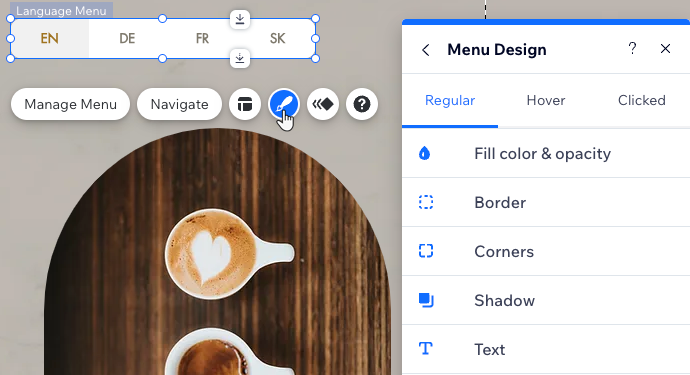
Animasyon ekleyin
Dil menünüze bir animasyon ekleyerek ilgi çekici hale getirebilirsiniz. Animasyon yönünü, süresini ve gecikmesini kontrol edebilir ve yalnızca ilk ziyarette veya tüm ziyaretlerde göstermeye karar verebilirsiniz.
Animasyon ayarlarını özelleştirmek için:
- Editörünüzün ana dil sürümüne gidin.
- Sayfanızdaki Dil Menüsü ögesine tıklayın.
- Animasyon ve Efektler simgesine
 tıklayın.
tıklayın. - Bir animasyon seçin.
- Animasyon yönünü, süresini, gecikmesini düzenlemek ve yalnızca ilk ziyarette mi yoksa tüm ziyaretlerde mi gösterileceğine karar vermek için Özelleştir'e tıklayın.

SSS
Dil menüsünü özelleştirme hakkında daha fazla bilgi edinmek için aşağıdaki bir sorulardan birine tıklayın:
Sitemde neden Dil Menüsü yok?
Dil menüsünün mobil görünümünü özelleştirebilir miyim?
Menümdeki dil kısaltmasını değiştirebilir miyim?

